Выберите Пуск » Все программы » Стандартные » Связь » Мастер новых подключений (рис.1). В появившемся окне нажмите кнопку «Далее» (рис. 2)
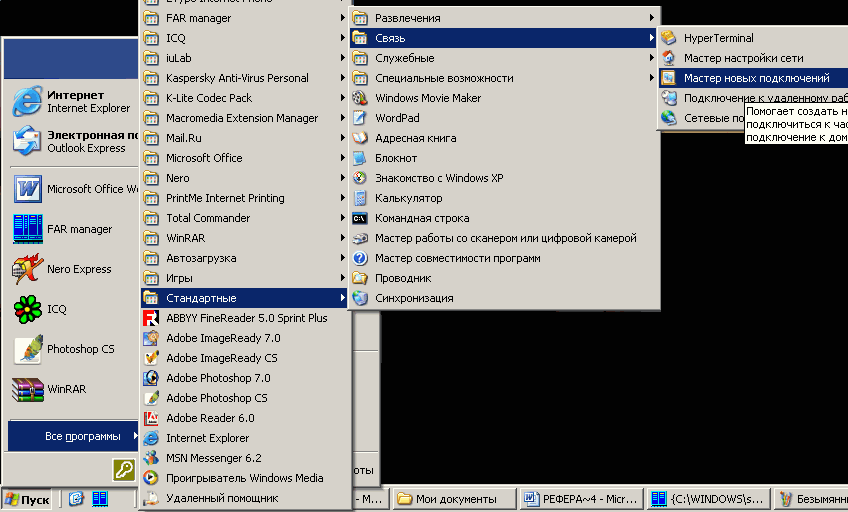
Рис. 1
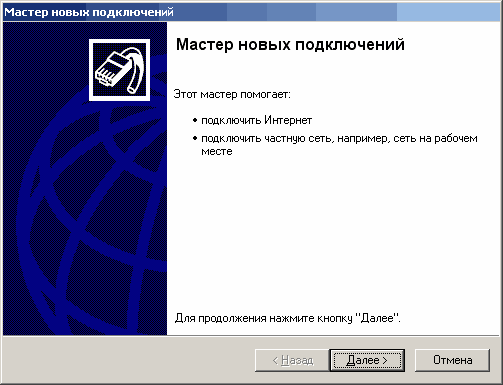
Рис. 2
В следующем окне выберите пункт «Подключить к сети на рабочем месте» и нажмите кнопку «Далее» (рис. 3)
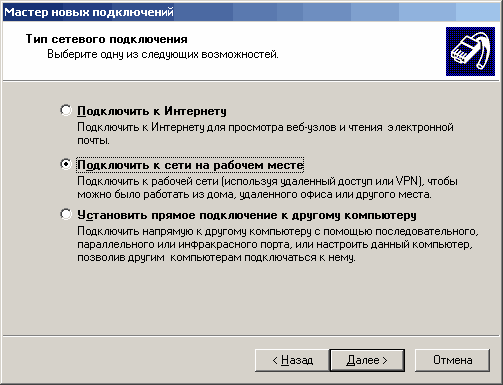
Рис. 3
В следующем окне выберите пункт «Подключение к виртуальной частной сети» и нажмите кнопку «Далее» (рис. 4)
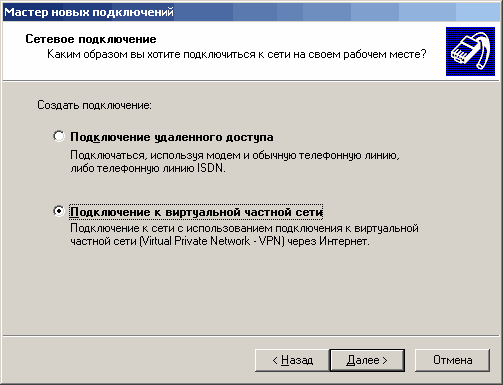
Рис. 4
В появившемся окне введите название соединения (например, «Интернет-Белогорье VPN»). Нажмите кнопку «Далее» (рис. 5).
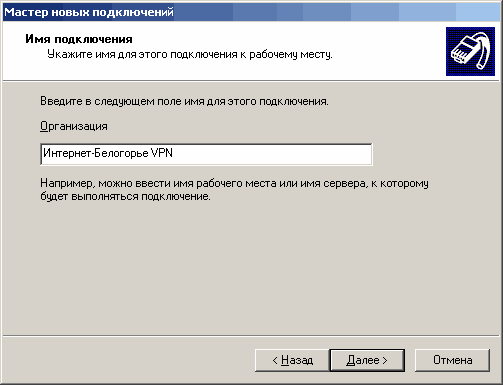
Рис. 5
В следующем окне введите в качестве имени компьютера «vpn.intbel.ru» (рис. 6)
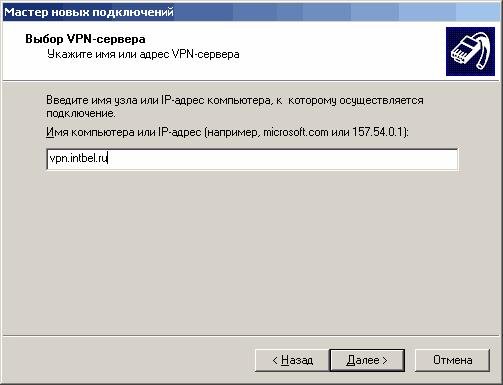
Рис. 6
В следующем окне поставьте галочку «только для меня» и нажмите «Далее»
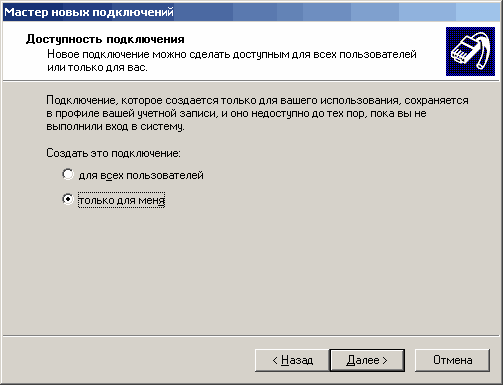
Рис. 7
Поставьте галочку «Добавить ярлык подключения на рабочий стол» и нажмите кнопку «Готово».
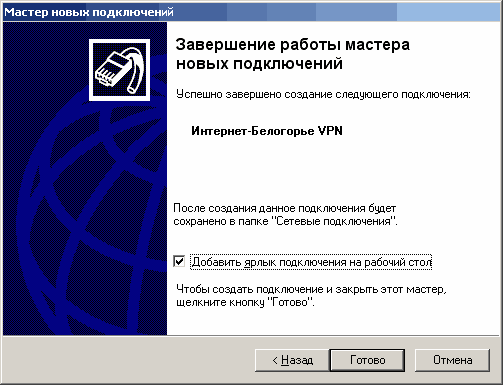
Рис. 8
Дважды щелкните на созданном соединении. В появившемся окне введите ваш логин и пароль. Поставьте галочку «Сохранять имя пользователя и пароль» и выберите пункт «только для меня» (рис. 9) Нажмите кнопку «Свойства»
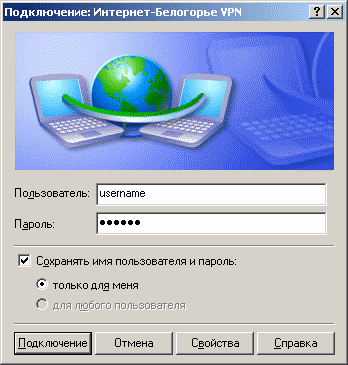
Рис. 9
В появившемся окне выберите закладку «Безопасность». Выберите пункт «Дополнительные (выборочные параметры)» и нажмите кнопку «Параметры…» (рис. 10)
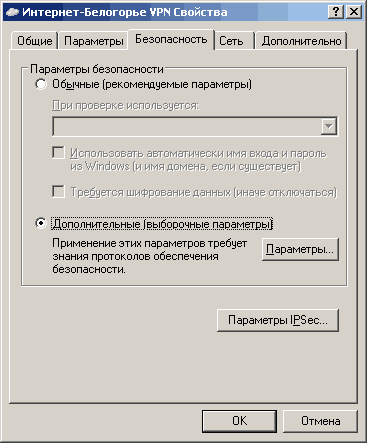
Рис. 10
В выпадающем списке вверху нового окна выберите пункт «обязательное (отключиться если нет шифрования)». Далее выберите пункт «Разрешить следующие протоколы» и списке протоколов выберите только «Протокол проверки пароля Microsoft (MS-CHAP v2)». Ваши настройки должны выглядеть как на рис. 11. Нажмите кнопку OK.
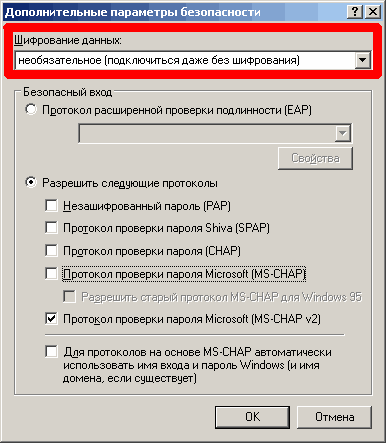
Рис. 11
Выберите закладку Сеть. Выберите «Протокол Интернета (TPC/IP)» и нажмите кнопку «Свойства» (рис. 12)
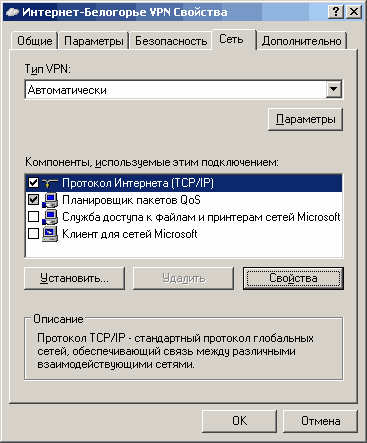
Рис. 12
В появившемся окне нажмите кнопку «Дополнительно…» (рис. 13)
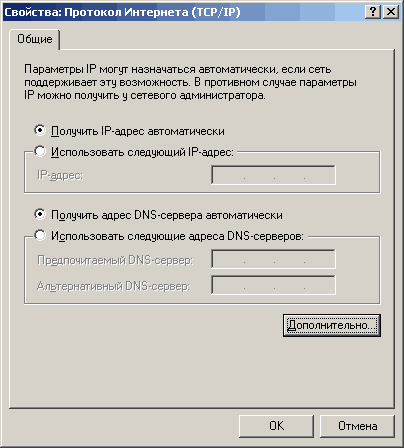
Рис. 13
Поставьте галочку «Использовать основной шлюз в удаленной сети» и нажмите кнопку OK (рис. 14). Далее нажимайте кнопку OK пока не вернетесь к окну подключения (рис. 9)
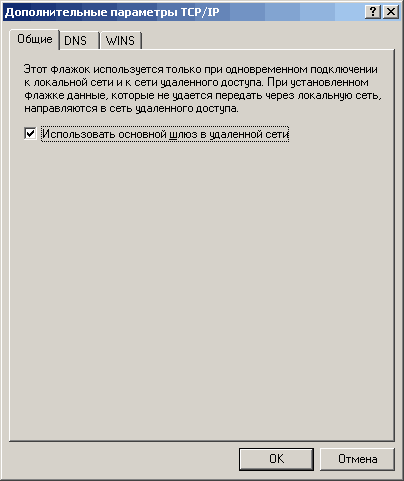
Рис. 14
Если на Вашем компьютере установлена операционная система MS Windows 2000 обратитесь за дополнительной консультацией к администратору сети (к. 111 КВЦ).
Неправильная настройка сетевых параметров Вашего компьютера может стать причиной чрезмерного расходования средств с Вашего счета.
